ПоискУстановите Net Framework 10 в Windows 3.5?При загрузке и установке Net Framework 10 в Windows 3.5,иногдаНе удалось с разными ошибками 0x800F0906或0x800f081f?
Не волнуйся здесьНа windows 10Нет ошибок地Установите Net Framework 3.5Самый простой и лучший способ .
Содержание:
Что такое .Net Framework?
.NET Framework - важная часть многих приложений, работающих на платформе Windows.Эта функция предоставляет необходимые функции для нормальной работы этих приложений.По логике вещей, перед установкой этих приложений нам необходимо включить .NET Framework на компьютере.Для разработчиков .NET Framework предоставляет согласованную модель программирования для создания приложений.Если вы используете операционную систему Windows, .NET Framework может быть уже установлен на вашем компьютере.В частности, Windows 8.1 поставляется с .NET Framework 4.5.1, а Windows 10 - с .NET Framework 4.6.
Windows 10 предустановлена вместе с .NET Framework 4.5, но многие приложения, разработанные в Vista и Windows 7, требуют одновременной установки .NET Framework v3.5 и 4.5.Если вы не установите требуемую версию (.net 3.5), эти приложения не будут работать в Windows 10 и 8.1.Когда вы пытаетесь запустить любое такое приложение, Windows 10 предложит вам загрузить и установить .NET Framework 3.5 из Интернета.Но иногдаПри установке net framework 10 в Windows 3.5,安裝失敗,錯誤0x800F0906和0x800F081F。Кроме того, даже если вы попытаетесь добавить функции .NET 3.5 через панель управления, это вызовет
Windows не может выполнить запрошенное изменение.
Windows не может подключиться к Интернету для загрузки необходимых файлов.Убедитесь, что вы подключены к Интернету, и нажмите «Повторить», чтобы повторить попытку.Код ошибки: 0x800f081fИли 0x800F0906.
Если вы все еще сталкиваетесь с проблемой установки .NET Framework 10 в Windows 8.1 или Windows 3.5, здесь мы предлагаем лучший и простой способперманентныйремонтОшибка Windows 10 net framework 3.5 0x800F081FИ ошибка установки net framework 3.5 0x800f0906.
Как установить .Net Framework 10 в Windows 3.5
Windows 10 предустановлена вместе с .NET Framework 4.5, но многие приложения, разработанные в эпоху Vista и Windows 7, требуют одновременной установки .NET Framework v3.5 и 4.5.Эти приложения не будут работать, если вы не установите требуемую версию.Когда вы пытаетесь запустить любое такое приложение, Windows 10 предложит вам загрузить и установить .NET Framework 3.5 из Интернета.
Включите .NET Framework 3.5 по запросу при установке приложения
Если приложение требует .NET Framework 3.5, но не может найти приложение, которое поддерживает эту версию на вашем компьютере, оно отобразит следующее окно сообщения во время процесса установки или при первом запуске приложения.В окне сообщения выберите «Установить эту функцию», чтобы включить .NET Framework 3.5.
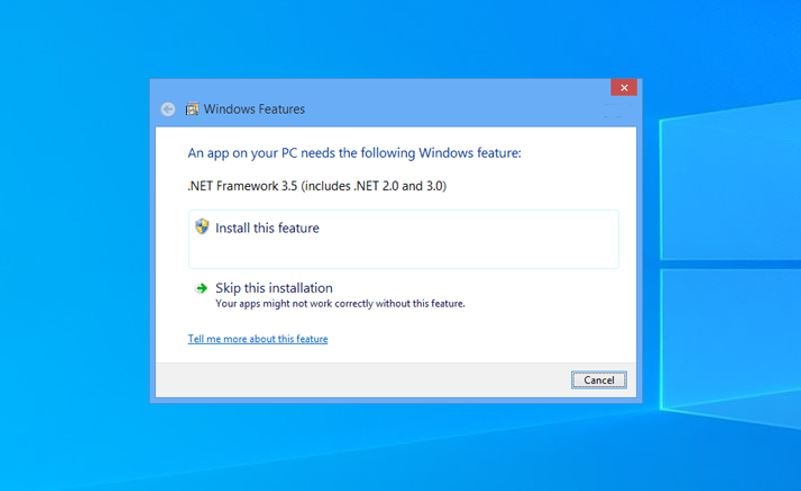
Для этого варианта требуется подключение к Интернету.Но иногда, когда .net framework 10 включен на компьютере с Windows 3.5, его невозможно завершить из-за другого кода ошибки (например, Windows не может выполнить запрошенное изменение).ошибка 0x800F0906, Ошибка должна быть0x800F081F.
Включите .NET Framework 3.5 в панели управления
Кроме того, вы можете включить эту функцию с помощью программ и функций Windows.Чтобы включить функции .net Framework 3.5 в Windows, перейдите в «Панель управления» -> «Программы и компоненты» -> «Включение или отключение компонентов Windows».Выберите .NET Framework 3.5 здесь (включая 2.0 и 3.0)
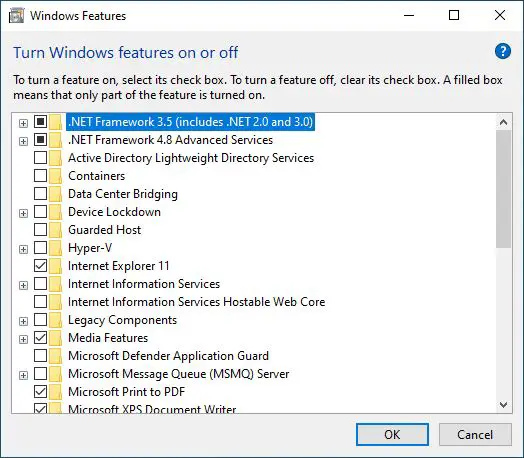
Затем нажмите «ОК», чтобы установить или включить функцию Net Framework 3.5.Но иногда во время активации функции вы увидите следующее сообщение об ошибке. Windows не может подключиться к Интернету для загрузки необходимых файлов.Убедитесь, что вы подключены к Интернету, и нажмите «Повторить», чтобы повторить попытку.錯誤代碼0x800F0906、0x800f0907或0x800f081f。
Если вы по-прежнему сталкиваетесь с этой ошибкой и не можете установить .NET Framework 10 на свой компьютер с Windows 3.5.Здесь у нас есть простой и на 100% эффективный метод решения этой проблемы.
Исправьте ошибку Windows 10 .net Framework 3.5 0x800f081f и 0x800F0906
Командная строка Windows - лучшее место для простого и безошибочного выполнения любой задачи.Вы также можете включить тот же .NET Framework 10 для Windows 3.5 с помощью командной строки.Однако перед первым запуском командной строки вам необходимо загрузить пакет net framework 3.5.Загрузите этот файл по указанной ниже ссылке.
Примечание. Это zip-файл. После завершения загрузки скопируйте загруженный zip-файл и поместите его на установочный диск Windows (диск C).
Скачать microsoft-windows-netfx3-ondemand-package.cab
токОткройте командную строку с повышенными привилегиями.Когда откроется командная строка администратора, введите следующие команды как есть.Затем нажмите Enter, чтобы выполнить команду.
Dism.exe / Online / Включить функцию / Имя функции: NetFX3 / Источник: C: / LimitAccess
Примечание. C - это установочный диск Windows, на который вы можете скопировать Microsoft Windows netfx3 ondemand package.cab.Если установочный диск отличается, замените C именем установочного диска.
Описание команды
- /Онлайн:Найдите используемую вами операционную систему (не автономный образ Windows).
- /Включить-Функция/ИмяФункции : NetFx3 указывает, что вы хотите включить .NET Framework 3.5.
- / Все: Включите все родительские функции .NET Framework 3.5.
- / LimitAccess: Запретить DISM связываться с Центром обновления Windows.
Подождите, пока операция не будет завершена на 100%, вы получите сообщение «Операция завершена».Это включит любую из наших неисправных функций .net Framework 3.5.Теперь установите любое программное обеспечение, для которого вы не получили сообщение:Вашему компьютеру необходимы следующие функции Windows: .Net Framework 3.5.(Включая .NET 2.0 и 3.0)
Включите Net Framework с установочного носителя
Вы также можете использовать установочный носитель для выполнения того же процесса.Скачивать Microsoft-windows-netfx3-ondemand-package.cab не нужно.Вот как сначала добавить очки.Вставьте установочный носитель или установите ISO-образ для версии Windows 10 и обратите внимание на букву диска.(Если у вас есть файл образа ISO, вам просто нужно щелкнуть его правой кнопкой мыши и выбрать параметр монтирования)
Откройте командную строку с повышенными привилегиями (запустите от имени администратора).Введите здесь следующую команду и нажмите Enter, чтобы выполнить командную строку.
DISM / Online / Включить функции / Имя функции: NetFx3 / All / LimitAccess / Источник: x: sourcessxs
(Замените "X" правильной буквой диска источника установщика)
Процесс выполнения должен продвинуться до 100%.После этого перезапустите Windows 10.
Теперь после перезагрузки на компьютере будет доступна .NET Framework 3.5 (включая .NET 2.0 и 3.0).Если вы перейдете в диалоговое окно «Включение или отключение компонентов Windows», вы увидите верхнюю часть.Теперь выберите вариант NET Framework 3.5.
этоУстановите net framework 10 в Windows 3.5Самый лучший и легкий способ.Установите .new framework 10 в Windows 3.5時出現0x800F0906、0x800f0907或0x800f081f等不同錯誤.
Восстановить Windows 10 .net framework 3.5 не установлен, Windows 10 .net framework 3.5 ошибка 0x800f081f,Windows 10 чистая структура 3.5安裝錯誤0x800F0906、0x800f0907或0x800f081f的問題。Если у вас есть какие-либо вопросы, предложения или новые методы для включения .NET Framework 10 в Windows 3.5, вы можете поделиться ими с нами в любое время.

![Исправьте ошибку 0x800F0906 или 0x800f081f [Установите Net Framework 10 в Windows 3.5]](https://oktechmasters.org/wp-content/uploads/2021/01/3662-Install-net-framework-3.5-on-windows-10-846x530.jpg)
![[Исправлено] Microsoft Store не может загружать приложения и игры](https://oktechmasters.org/wp-content/uploads/2022/03/30606-Fix-Cant-Download-from-Microsoft-Store.jpg)
![[Исправлено] Microsoft Store не может загружать и устанавливать приложения](https://oktechmasters.org/wp-content/uploads/2022/03/30555-Fix-Microsoft-Store-Not-Installing-Apps.jpg)

